iPhone에서 Instagram 알림을 받지 못함, 해결 방법
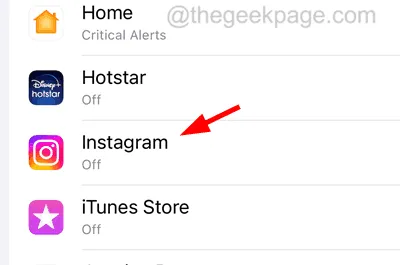
- 오래된 인스타그램 앱.
- iPhone에서 알림 설정 비활성화.
- 백그라운드 앱 새로 고침 기능이 꺼져 있습니다.
- iPhone에서 방해 금지 모드를 활성화합니다.
수정 1 – Instagram 앱에 대한 알림 설정 활성화
1단계: 설정 페이지를 시작하고 알림 옵션을 선택합니다.
2단계: 미리보기 표시를 클릭합니다 .
3단계: 이제 항상을 누릅니다 .
4단계: 알림 페이지 로 돌아가 목록을 아래로 스크롤하고 Instagram을 누릅니다 .
5단계: 토글 버튼을 클릭하여 알림 허용 옵션을 활성화해야 합니다 .
수정 2 – 앱 내에서 Instagram 알림 설정 확인
1단계: 먼저 iPhone에서 Instagram 앱을 열어야 합니다 .
2단계: 오른쪽 하단의 프로필 아이콘을 선택 하고 상단의 3줄 메뉴를 클릭합니다.
3단계: 설정 및 개인정보 보호 를 클릭합니다 .
4단계: 이제 아래와 같이 알림 옵션을 탭합니다 .
수정 3 – 저전력 모드 및 저데이터 모드 비활성화
2단계: 설정 앱으로 이동하여 배터리 옵션을 클릭합니다 .
3단계: 그런 다음 아래와 같이 토글 버튼을 클릭하여 저전력 모드 옵션을 끕니다 .
4단계: 이렇게 한 후 설정 앱 으로 돌아가 모바일 데이터 옵션을 선택합니다 .
5단계: 이제 모바일 데이터 옵션을 선택합니다.
6단계: 아래 스크린샷과 같이 데이터 모드 옵션을 클릭합니다 .
7단계: 아래와 같이 목록에서 표준 옵션을 선택했는지 확인하십시오 .
수정 4 – Instagram 앱 업데이트
1단계: iPhone에서 App Store 로 이동합니다.
2단계: 앱이 열리면 하단의 검색 탭을 클릭합니다.
3단계: 상단의 검색창에 Instagram을 입력하고 드롭다운 결과에서 Instagram 옵션을 선택합니다.
4단계: Instagram 페이지가 나타나면 Instagram 앱에 사용할 수 있는 업데이트가 있으면 업데이트 옵션을 클릭합니다.
5단계: 그렇지 않으면 Open이 표시됩니다 .
수정 5 – 백그라운드 앱 새로 고침 기능 활성화
1단계: 설정 페이지를 엽니다.
2단계: 일반 옵션으로 이동합니다.
3단계: 이제 일반 메뉴에서 백그라운드 앱 새로 고침 옵션을 선택합니다.
4단계: 상단에서 백그라운드 앱 새로 고침을 누릅니다 .
5단계: 아래 스크린샷과 같이 목록에서 Wi-Fi 및 모바일 데이터 옵션을 선택해야 합니다 .
시도해 볼 추가 수정 사항
- 장치 다시 시작 – iPhone 내부의 기술적 버그를 지우면 iPhone을 다시 시작하여 iPhone에서 이 문제를 해결할 수 있습니다.
- iPhone의 iOS 소프트웨어 업데이트 – iPhone의 iOS 소프트웨어를 정기적으로 업데이트하지 않으면 위 문서에서 언급한 것과 같은 문제가 발생할 수 있습니다. 따라서 iPhone 소프트웨어를 업데이트 하고 이것이 이 문제를 해결하는 데 도움이 되는지 확인하십시오.
- 방해 금지 모드 끄기 – iPhone에서 방해 금지 모드가 활성화되어 있으면 사용자가 모든 수신 전화, 메시지 및 앱의 기타 알림에 대한 알림을 받을 수 없습니다. 따라서 제어 센터 화면으로 이동하여 방해 금지 모드를 꺼야 합니다.
- 인터넷 연결 확인 – 모든 소셜 미디어 앱의 알림을 iPhone에서 받으려면 인터넷 연결 상태가 양호해야 합니다. 그렇지 않은 경우 Wi-Fi 라우터를 다시 시작하여 신호를 새로 고칩니다. 그래도 인터넷 연결 상태가 좋지 않으면 Wi-Fi에서 모바일 데이터로 전환하십시오.


답글 남기기